- 親アプリの登録
体験版を登録するには、まず親アプリの登録を済ませておく必要があります。(親アプリをリリースまで進めなくても体験版をリリースすることができます。)
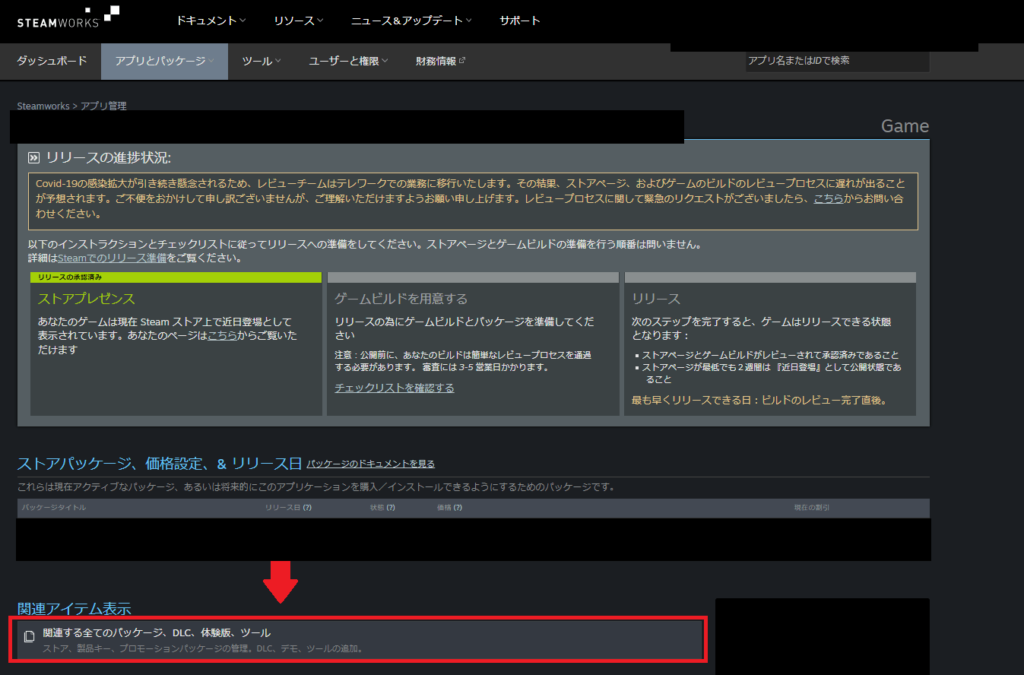
親アプリのsteamworksホームページの上部辺りに、関連アイテム表示から「関連する全てのパッケージ、DLC、体験版、ツール」とあります。ここをクリック。

すると、次のページに「体験版を追加」というボタンが表示されています。
ここをクリックし、画面の指示に従ってOKすると自動で体験版のアプリが追加されます。アプリ名は「(親アプリのアプリ名) Demo」となっています。

体験版のsteamworksホームページでは、親アプリが関連アイテム表示に連なっています。しっかり関連しているか確認しましょう。
- リリース日の指定、成人向けコンテンツアンケート、「ストアプレゼンス」と「ゲームビルド」のレビュー
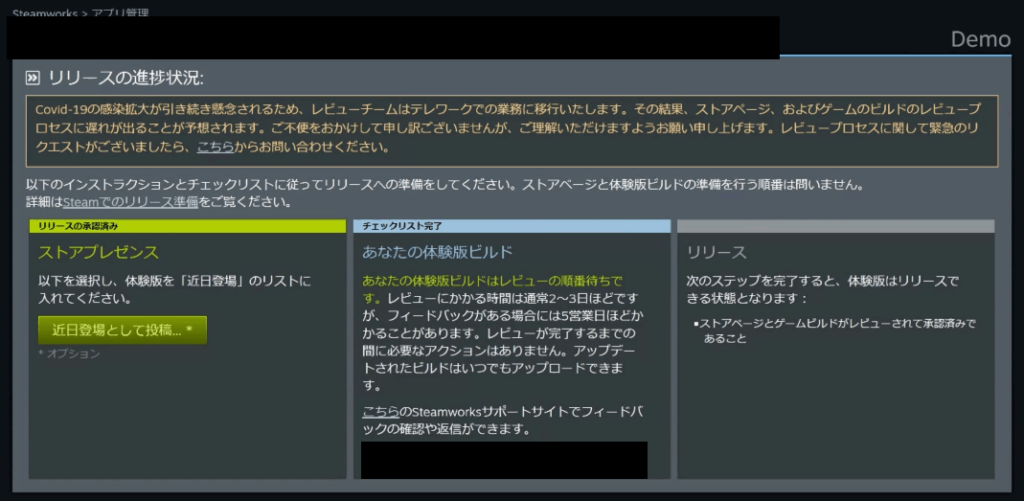
体験版も製品版と同じように「リリース日の指定」を行い、「成人向けコンテンツアンケート」に必要な事項を記入してアクティブ化し、「ストアプレゼンス」と「ゲームビルド」をレビュー(審査)に提出しそれぞれ承認を得る必要があります。
「ストアプレゼンス」と「ゲームビルド」の設定はおおよそ製品版と同じ流れですが、体験版は一部の設定が異なります。
==========例==========
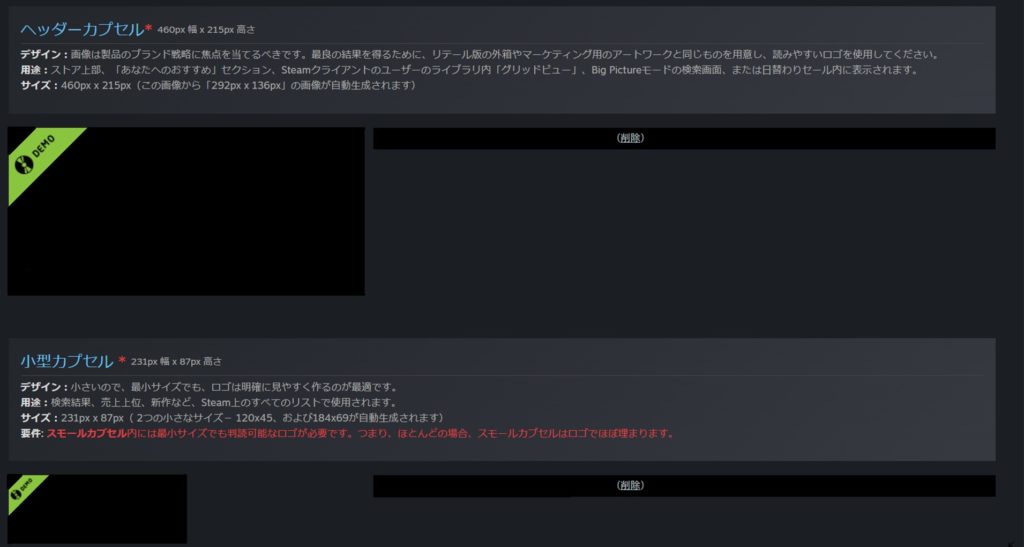
ストアページ管理の「グラフィックアセット」内のヘッダーカプセルと小型カプセル両方ともに画像の左上に、体験版であることを示すDEMO帯が自動的に載せられます。
使用画像のこのエリアにゲームロゴがありDEMO帯と被って読めなくなると、ストアページの審査が通りません。
そのためロゴの位置によっては親アプリの画像をそのまま流用できないこともあります。また、ロゴ以外にもユーザーに見せたいものがDEMO帯の位置にあると隠れてしまいます。DEMO帯の位置を考慮して配置を調整してください。
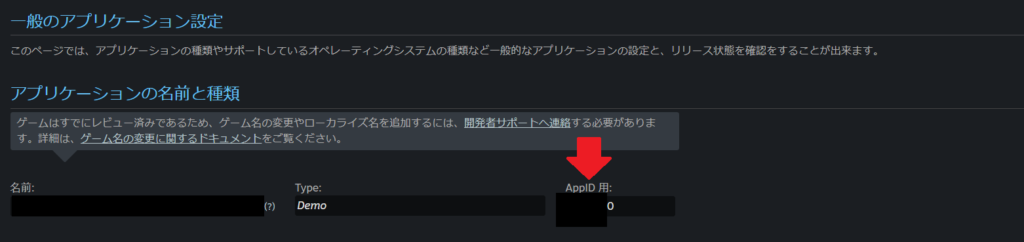
一般のアプリケーション設定内のアプリケーションの名前と種類で、AppIDが親アプリのIDと一致しているかと思います。念のためご確認ください。
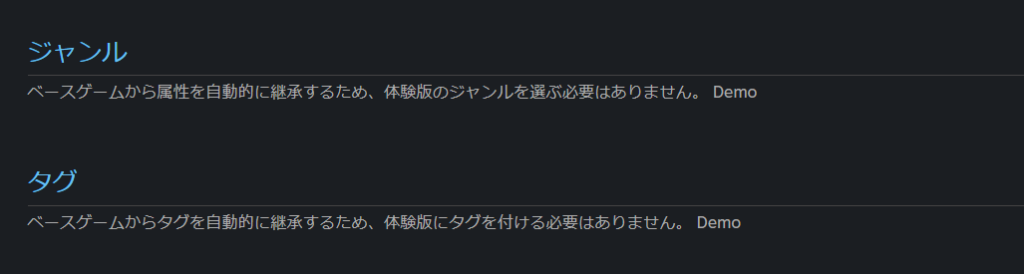
ストアページの管理の「基本情報」のジャンルやタグなど、親アプリの設定を自動的に継承するものもあります。編集するには親アプリ側の設定を変更します。


体験版には不要な一部の設定は項目から除かれています。
「グラフィックアセット」内のいくつかのカプセル画像についても同様です。
これは体験版にストアページが存在しないためです。↓
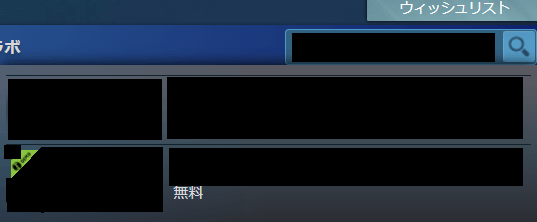
Steamで作品を検索すると候補には体験版が表示されるものの、これをクリックしても製品版のストアページに飛びます。
では体験版で使われているグラフィックアセットはどこで表示されるのか?
カプセル画像はSteam上で作品を検索した時などに、SSはさらにその検索でカーソルを当てた際のポップアップに表示されます。↓
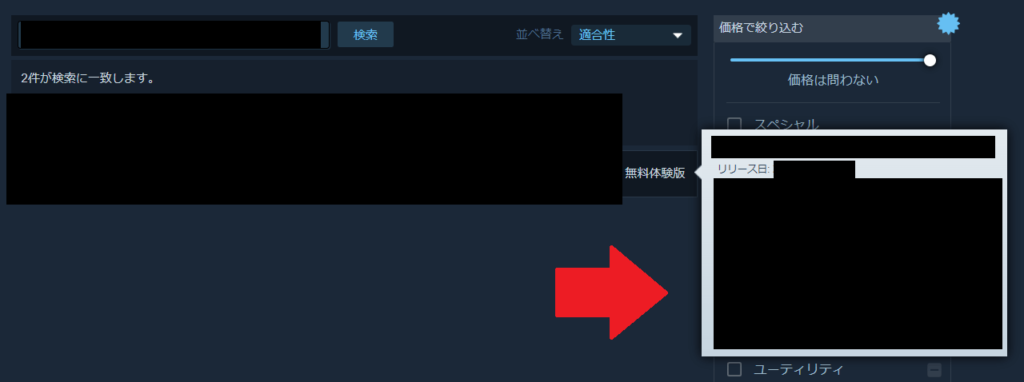
体験版アプリは「予告編(PV)」を設定することができませんので、PVの設定は親アプリ上で行ってください。
Steam Next フェスに参加する際は、親アプリにPVを公開しているとフェスのページで作品にカーソルを合わせた時にPVのダイジェストが表示されるようになります。集客力に違いが出てくるので親アプリのストアページも見栄えよく作りたいですね。
=====================
それぞれの審査を終えてリリースの準備が整ったら体験版をリリースできますが、設定はこれで終わりではありません。
- 体験版をリリースする前にテストプレイするには
体験版アプリをリリースする前にテストプレイするには、体験版アプリのキーをリクエストしてキーからアプリを入手します。
体験版は「ユーザー管理」からテスト用のアカウントを設定してもアプリをダウンロードすることができません。体験版のストアページが存在しないためです。
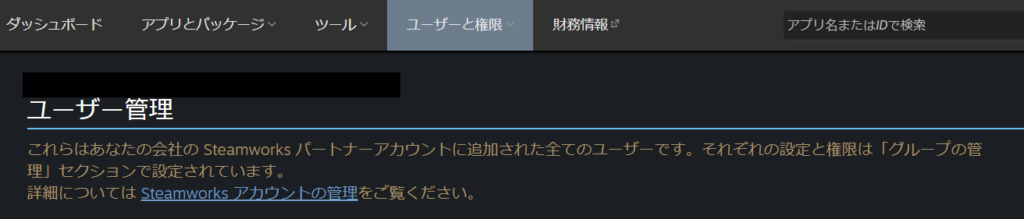
体験版アプリのSteamworks管理の「キーの管理」タブからキーをリクエストしてください。
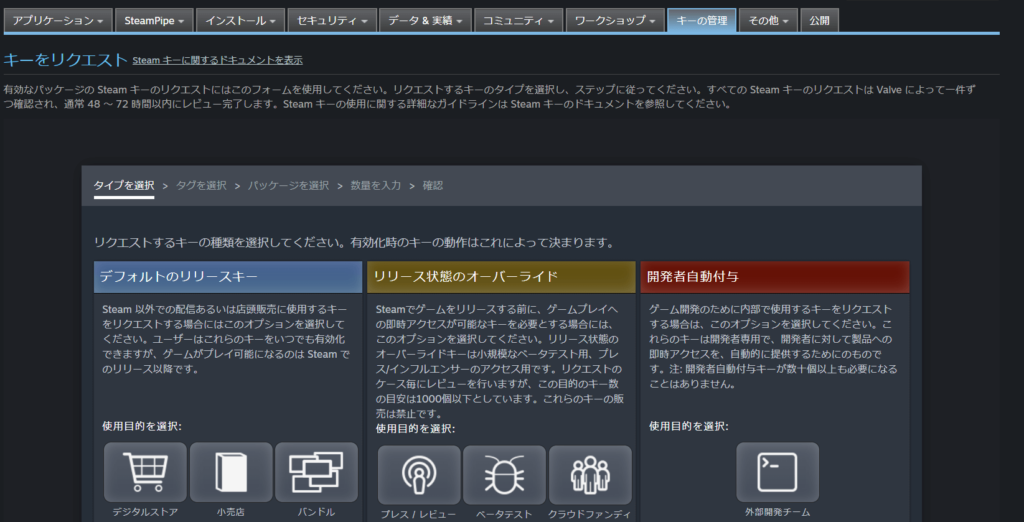
キーが届くまでにはしばらくの間が空きます。即時ではないのでご注意ください。
- 親アプリのストアページ上へ反映
いざ体験版をリリースしても、そのままではユーザーが体験版をダウンロードできません。
体験版アプリのストアページが存在しないので、どこにもダウンロードボタンが無いのです。
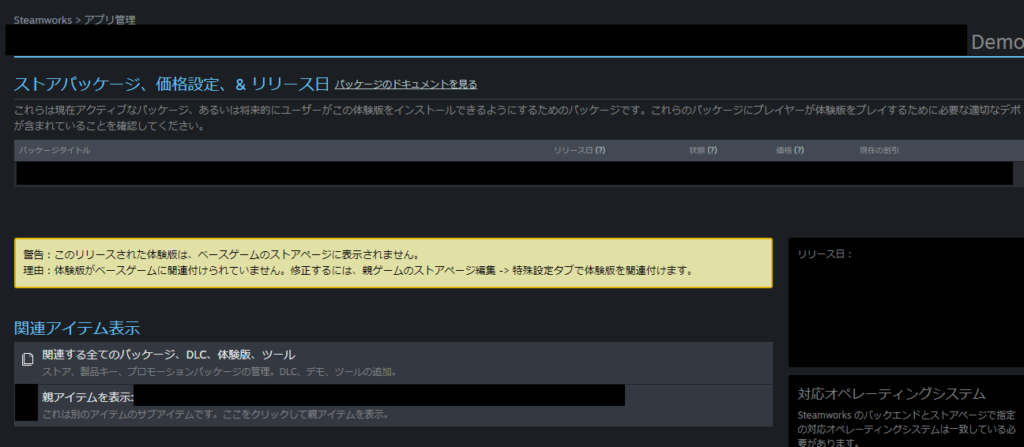
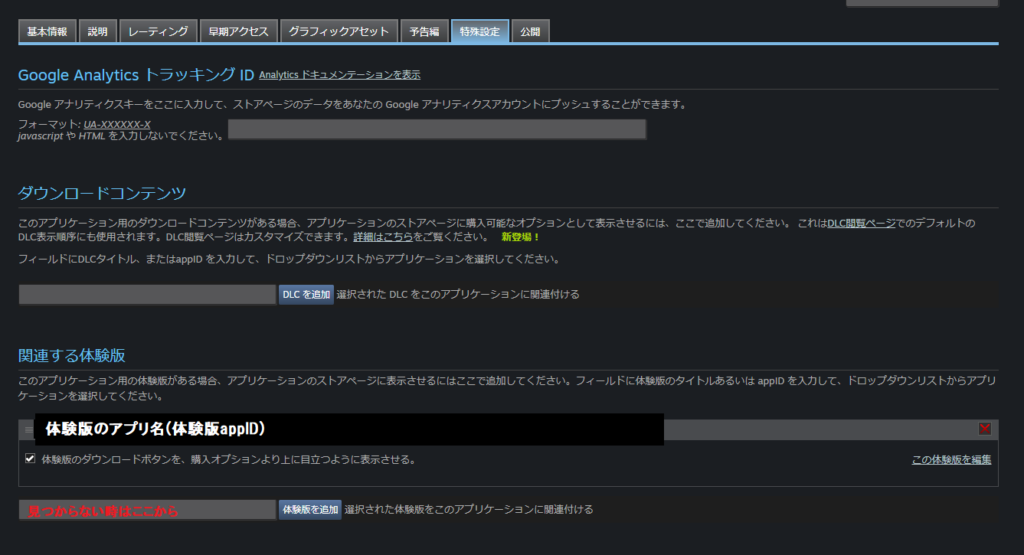
“親アプリ”のストアページの管理の「特殊設定」タブから関連する体験版に作成した体験版を紐づけします。
「体験版を追加」ボタンから体験版を作成したためデフォルトで体験版が指定されているかと思います。チェックマークを付けて、ページ下部まで下がって「Save」ボタンから変更を保存し、「公開」タブから公開します。
もし関連する体験版にアプリが刺さっていなかったら、「体験版を追加」の横のフィールドから体験版のappIDを入力して検索します。
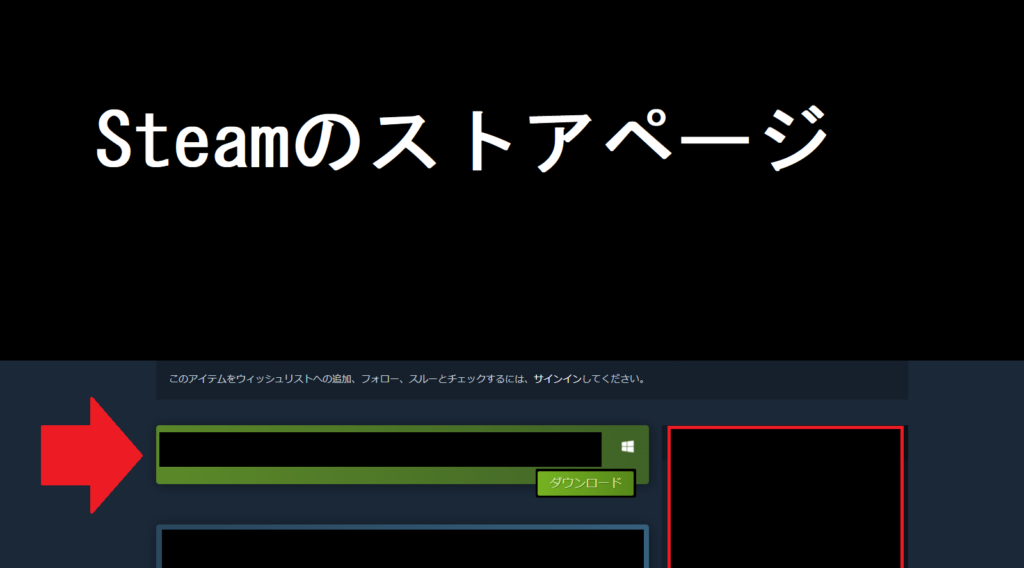
親アプリとの紐づけと体験版のリリースが完了したら、親アプリのストアページに体験版のダウンロードボタンが追加されます!

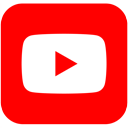

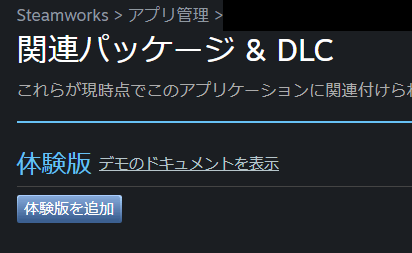


コメント